标签:config device href 注销 lvm2 fas sys root util
先看看官方安装文档:https://docs.docker.com/engine/install/centos/#prerequisites,得知官方建议Centos7及以上的版本;
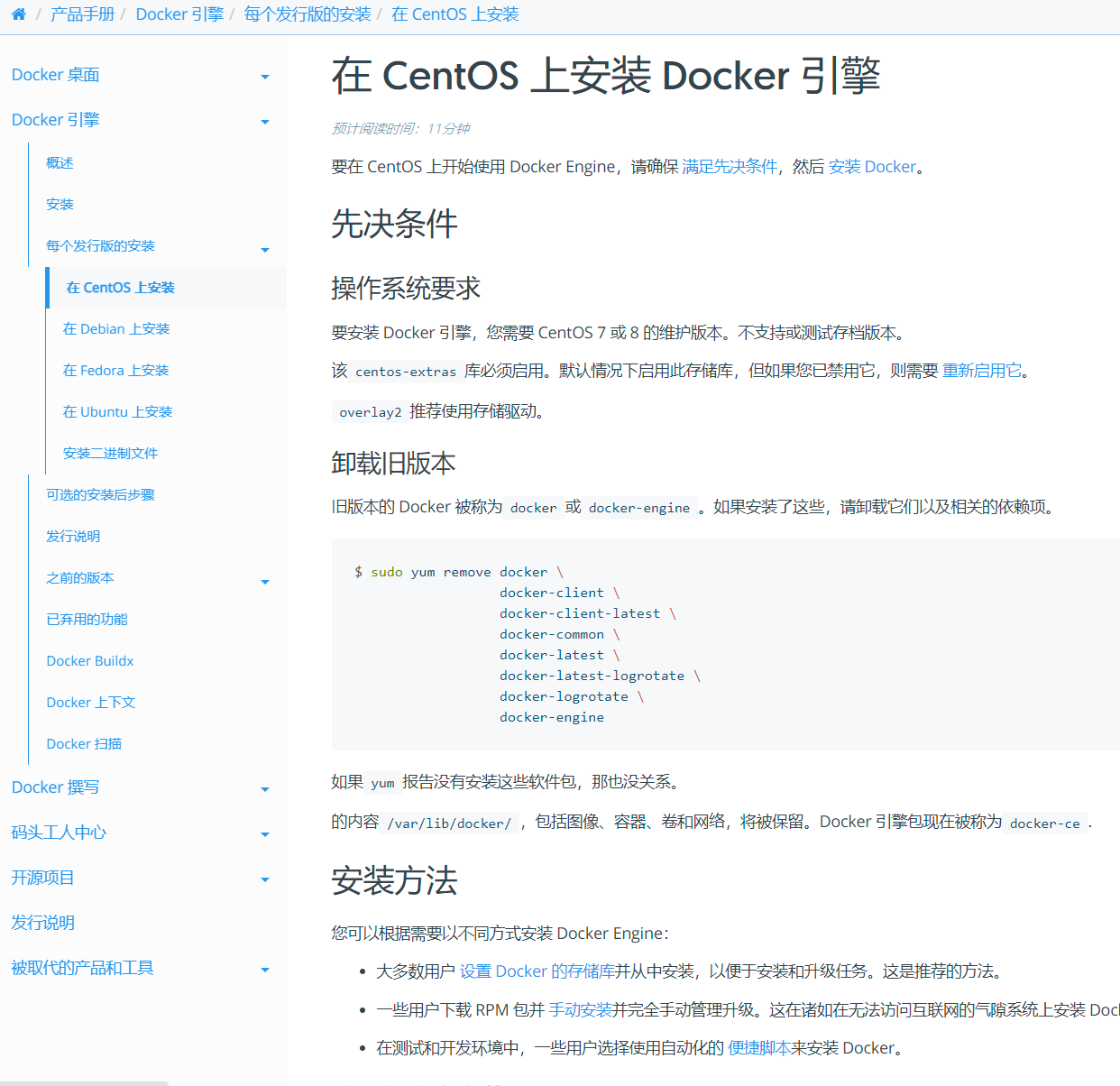
其他说明也非常详细,安装方法也推荐了好几种;我这里再整理一下以供学习。
Docker安装:
1、安装依赖包: sudo yum install -y yum-utils device-mapper-persistent-data lvm2
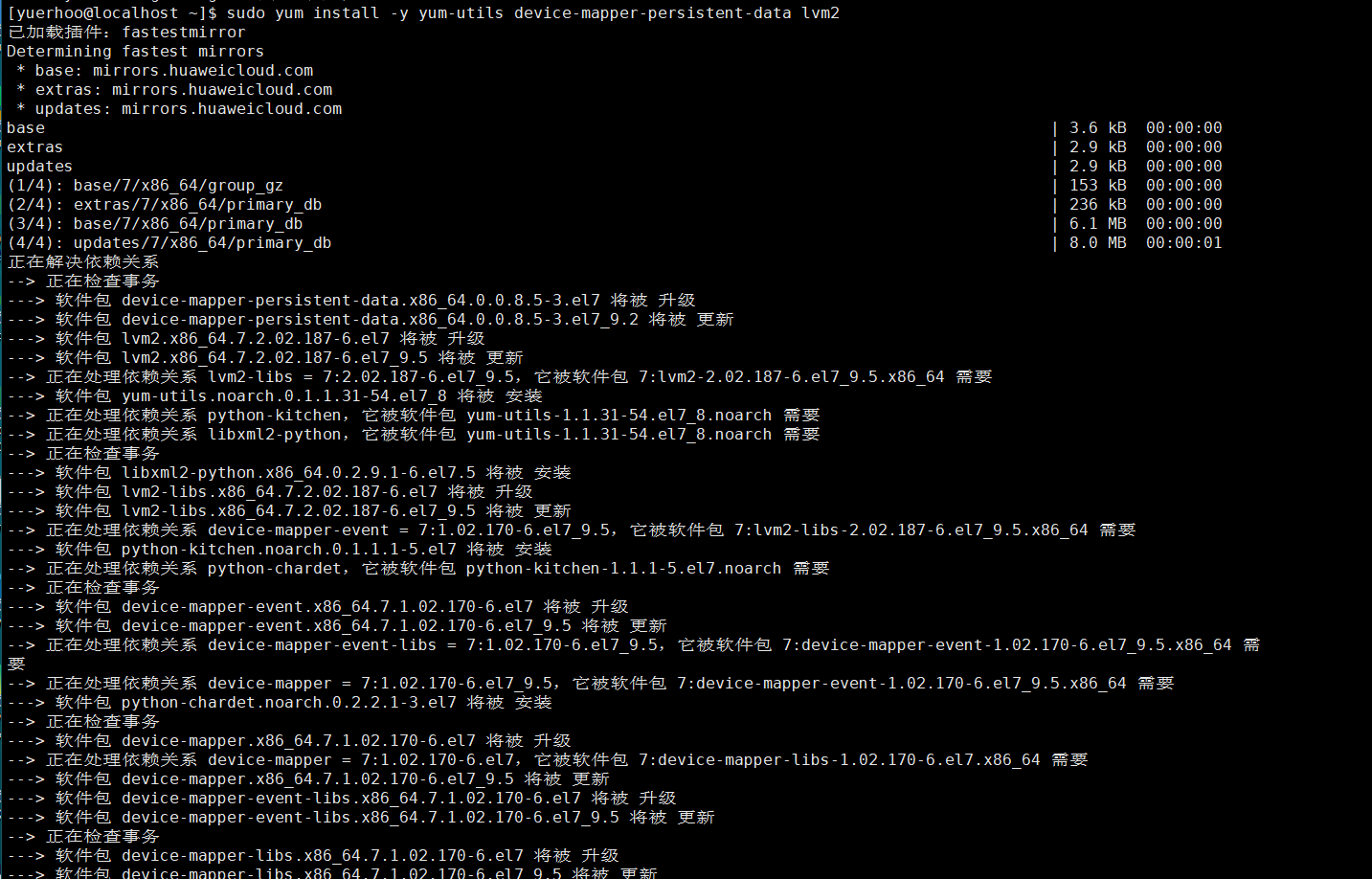
2、添加docker 下载源地址: sudo yum-config-manager --add-repo http://mirrors.aliyun.com/docker-ce/linux/centos/docker-ce.repo
3、更新yum缓存:sudo yum makecache fast
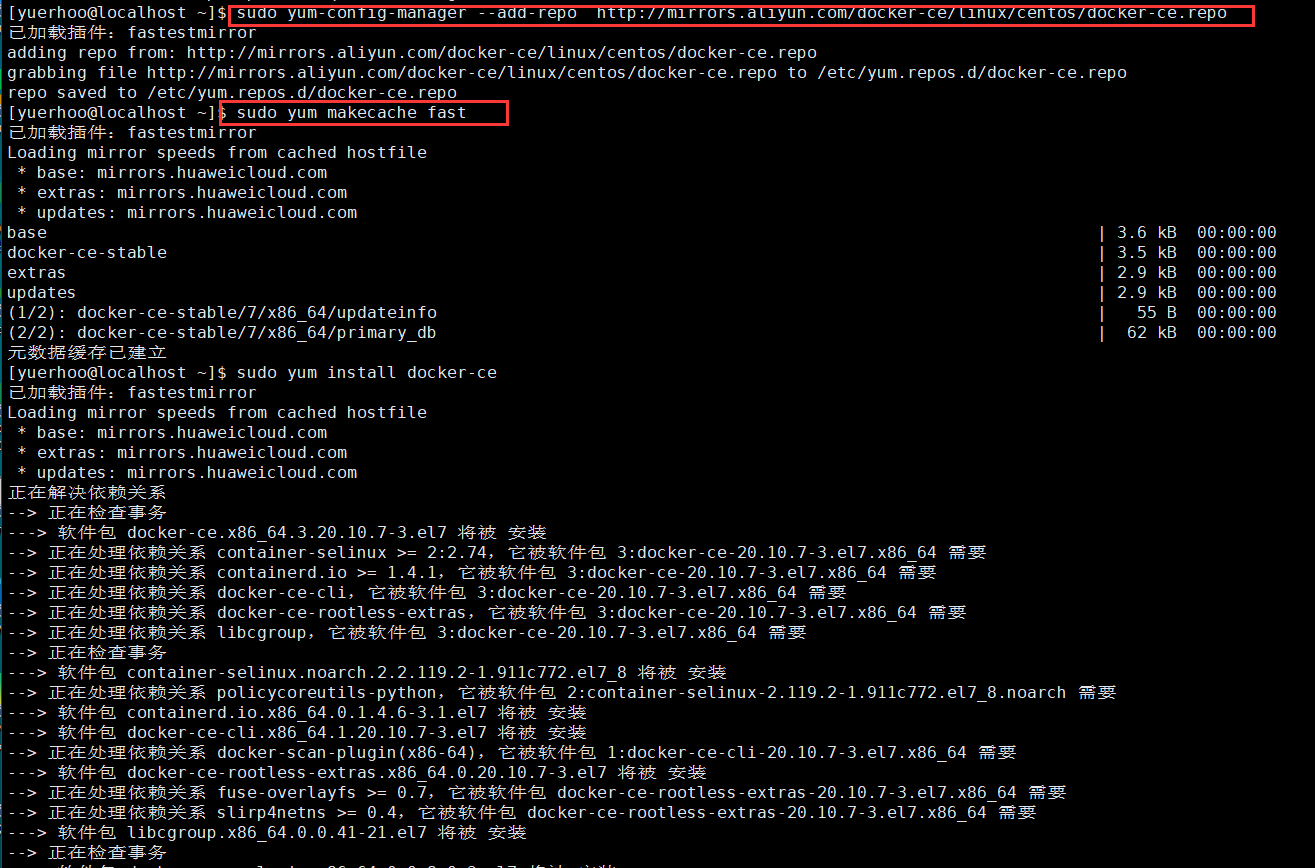
4、安装docker : sudo yum install docker-ce –y,或者指定版本安装 sudo yum install docker-ce-17.12.1.ce -y
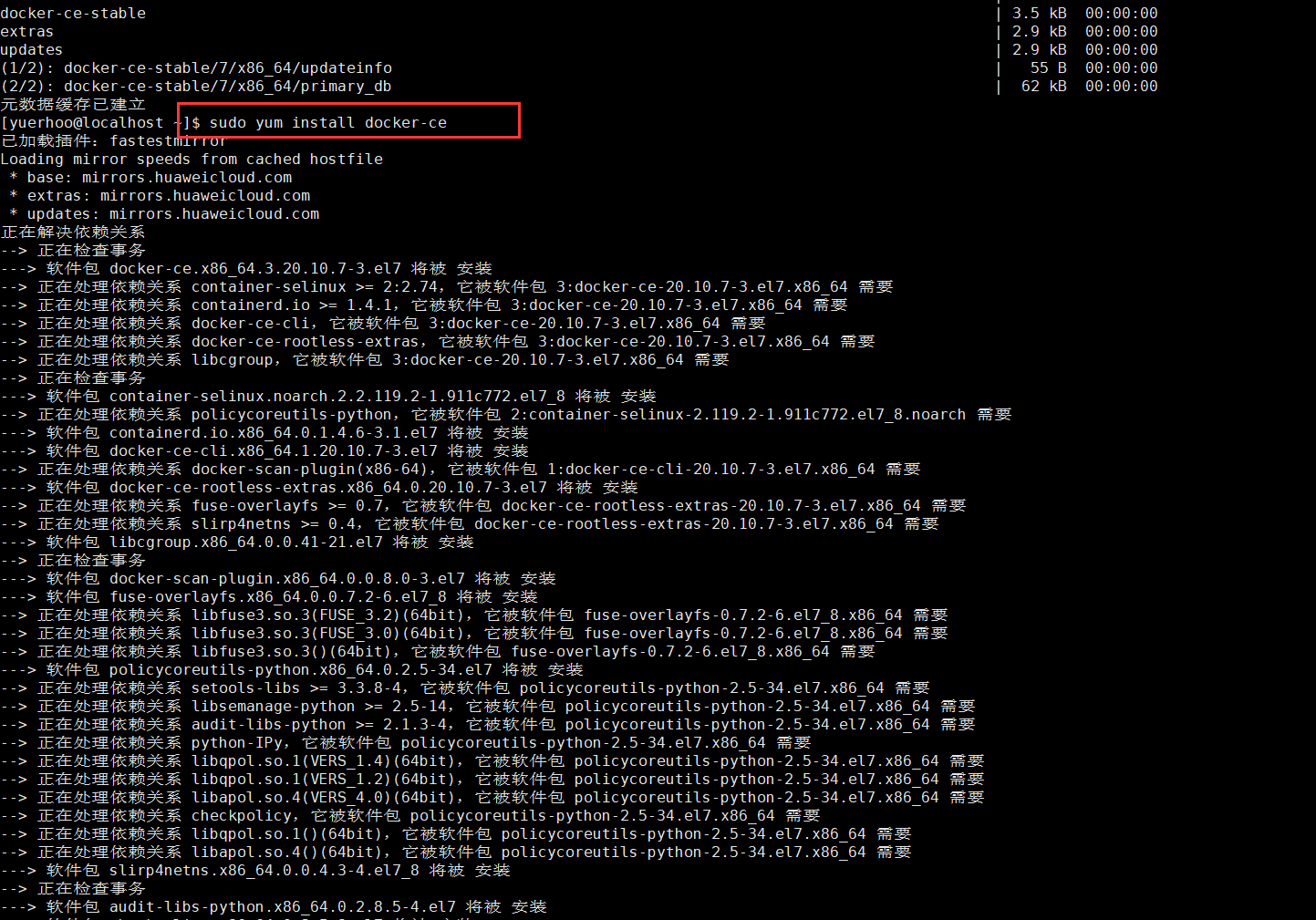
5、启动docker:sudo systemctl start docker
查看docker版本(检查docker安装是否成功)
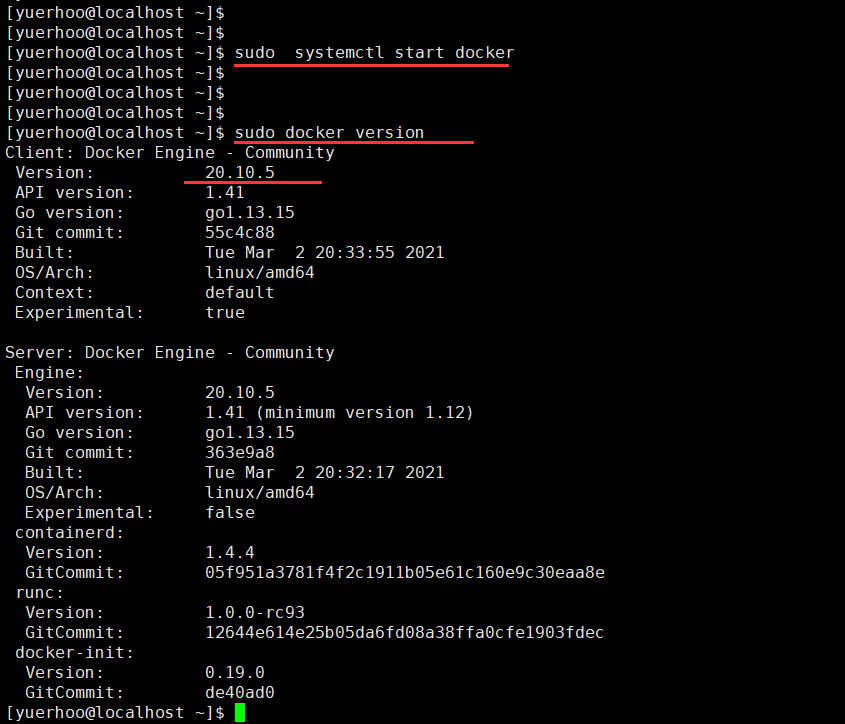
6、查看docker状态和设置开机启动:
查看docker状态:sudo systemctl status docker(running说明启动成功,运行状态)
设置开机启动:sudo systemctl enable docker
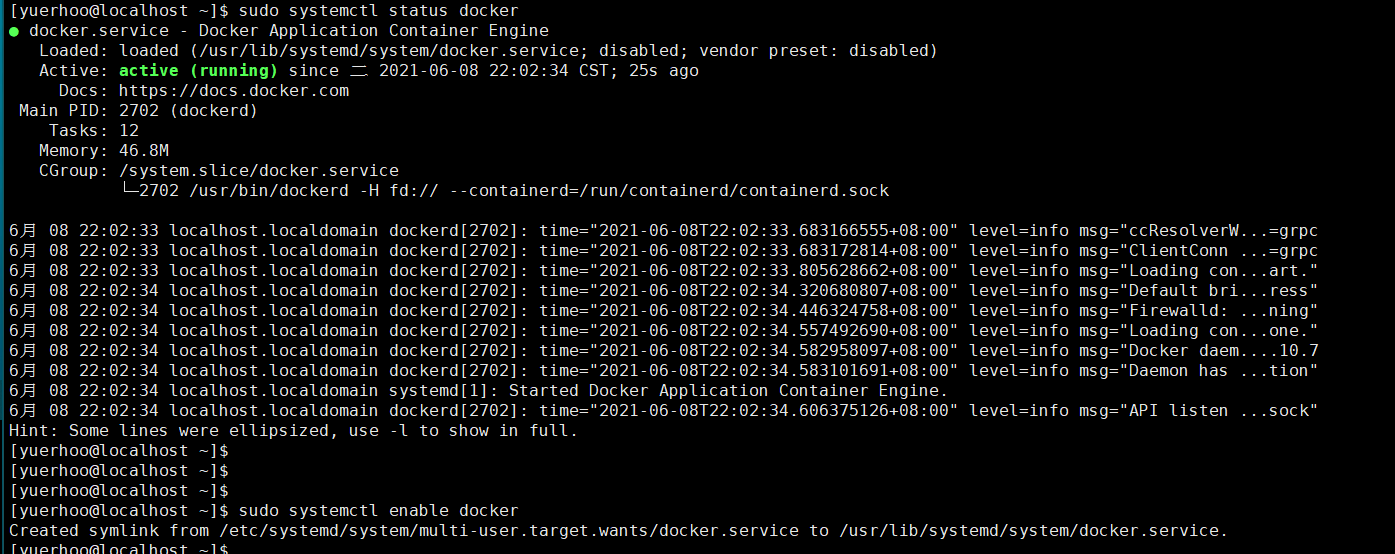
7、配置docker镜像源(Ke学上网,配置docker镜像源为阿里源):
先新建目录:sudo mkdir -p /etc/docker
cd /etc/docker
创建配置文件:touch daemon.json
写入阿里镜像源:{"registry-mirrors": ["https://fw5x5c4u.mirror.aliyuncs.com"] }
重新加载配置文件:sudo systemctl daemon-reload
重启docker:sudo systemctl restart docker
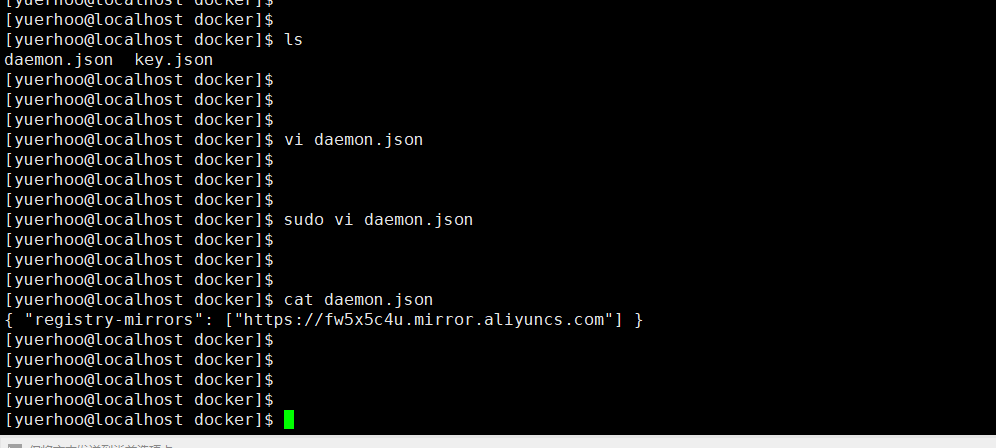
8、将用户加入docker组:
非root用户使用docker,可以将用户加入docker组,避免每次执行都需要加上sudo语句
注:执行后需要注销退出重新登录生效。
此时重启一下Centos系统;Docker就会自动运行;也不需要加上sudo了。到此docker安装配置完成。
标签:config device href 注销 lvm2 fas sys root util
原文地址:https://www.cnblogs.com/yuerhoo/p/14887736.html